电脑卡鼠标移动卡顿 鼠标移动一卡一卡的原因
更新时间:2024-03-13 14:51:09作者:yang
电脑是我们日常生活中必不可少的工具,但有时候使用电脑却会遇到一些问题,比如鼠标移动卡顿,当我们在使用电脑时,鼠标移动不流畅,一卡一卡的情况经常出现,让人感到非常困扰。这种情况可能是由于多种原因造成的,比如系统资源占用过高、驱动程序问题、硬件损坏等。解决这个问题的方法也有很多种,可以通过清理系统垃圾、更新驱动程序、检查硬件等方式来解决。希望大家在遇到这种问题时不要慌张,可以尝试一些方法来解决。
具体方法:
1.右键单击“我的电脑”,选择“属性”。
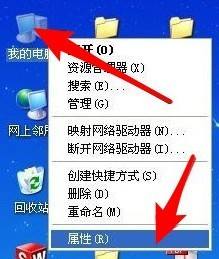
2.在弹出来的“系统属性”窗口中,切换到“硬件”选项卡。

3.点击“设备管理器”。
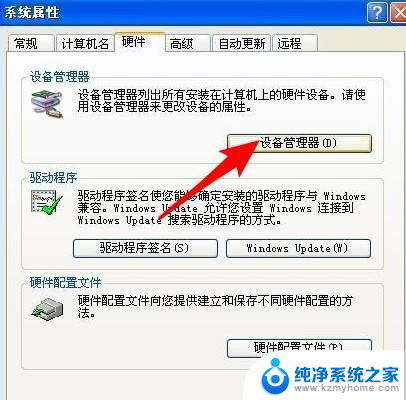
4.展开“通用串行总线控制器”选项,在该选项下。双击打开“USB Root Hub”。
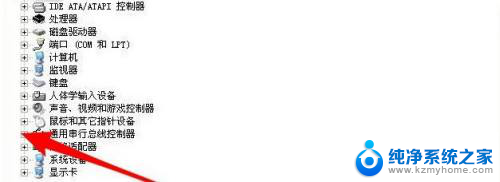
5.此时弹出USB Root Hub属性窗口,我们切换到“电源管理”选项卡。
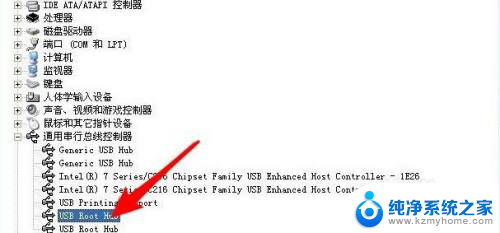
6.取消勾选“允许计算机关闭这个设备以节约电源”,点击“确定”。
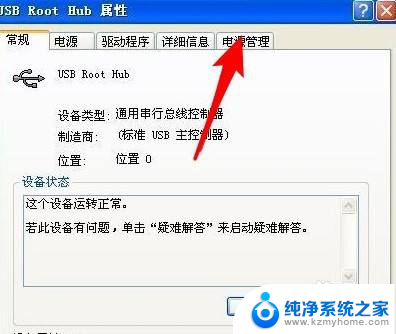
7.接下来再回到“设备管理器”窗口中,使用同样的方法将另一个“USB Root Hub”的“允许计算机关闭这个设备以节约电源”选项,取消勾选即可。
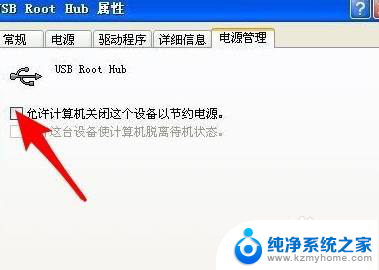
8.完成以上的设置后,再回到桌面,看看鼠标移动是不是变流畅了。
以上就是电脑鼠标移动卡顿的全部内容,如果你遇到相同情况,请参照小编的方法来处理,希望对大家有所帮助。
- 上一篇: 苹果删除信息全部删除 怎么清除苹果手机的所有信息
- 下一篇: 微软邮箱怎么注册 微软邮箱账号注册指南
电脑卡鼠标移动卡顿 鼠标移动一卡一卡的原因相关教程
- 鼠标移动卡顿是什么原因 电脑鼠标卡顿解决方法
- 电脑卡了怎么办鼠标也点不动怎么办 电脑卡住鼠标无法移动怎么办
- 电脑鼠标卡在中间不能动怎么办 鼠标卡在中间无法移动怎么办
- 电脑速度慢卡顿是什么原因 电脑卡顿不流畅的原因分析
- 移动网卡另一台电脑能用吗 电脑插上无线网卡无法识别
- 手机打字卡顿延迟怎么办 iphone打字卡顿延迟原因分析
- 拓展显示器鼠标怎么移过去 如何在双屏显示时移动鼠标到另一屏
- 鼠标滚轮不动了按什么键恢复 鼠标滑轮失灵的原因分析
- 电脑游戏鼠标怎么移出 LOL窗口模式鼠标无法移出窗口
- 鼠标上下移动不灵敏 鼠标灵敏度调节教程
- 微信发送不了语音 微信语音发送不了怎么办
- tcl电视投屏不了 TCL电视投屏无法显示画面怎么解决
- 3dmax打开没反应 3dmax打不开一直加载不出来
- 电视上怎么打开无线投屏 电视怎么打开无线投屏功能
- 文件夹里面桌面没有了 桌面文件被删除了怎么办
- windows2008关机选项 Windows server 2008 R2如何调整开始菜单关机按钮位置
电脑教程推荐
- 1 tcl电视投屏不了 TCL电视投屏无法显示画面怎么解决
- 2 windows2008关机选项 Windows server 2008 R2如何调整开始菜单关机按钮位置
- 3 电脑上的微信能分身吗 电脑上同时登录多个微信账号
- 4 怎么看电脑网卡支不支持千兆 怎样检测电脑网卡是否支持千兆速率
- 5 荣耀电脑开机键在哪 荣耀笔记本MagicBook Pro如何正确使用
- 6 一个耳机连不上蓝牙 蓝牙耳机配对失败
- 7 任务栏被隐藏时,可以按 键打开开始菜单 如何隐藏任务栏并用快捷键调出
- 8 电脑为什么找不到打印机 电脑找不到打印机怎么连接
- 9 word怎么清除最近打开文档记录 Word文档打开记录快速清除技巧
- 10 电脑排列图标怎么设置 桌面图标排序方式设置教程